Tăng giảm độ sáng màn hình máy tính bàn là việc làm rất cần thiết để có thể tránh được tình trạng mỏi mắt khi sử dụng lâu. Lựa chọn được độ sáng màn hình phù hợp sẽ giúp chúng ta thoải mái hơn khi làm việc cũng như giảm ảnh hưởng đến sức khỏe. Vậy có những cách tăng giảm độ sáng màn hình máy tính bàn như thế nào ? Hãy cùng tìm hiểu qua bài viết dưới đây của Limosa.

MỤC LỤC
1. Điều chỉnh độ sáng màn hình bằng nút bấm
Trên mọi loại màn hình máy tính hiện nay đều có những nút bấm để giúp người dùng có thể điều chỉnh được độ sáng cũng như tùy chỉnh các chế độ hoạt động của màn hình. Vị trí của các nút bấm này thường được được đặt trên các cạnh của màn hình cụ thể là cạnh dưới, cạnh trên, hoặc cạnh bên.
Để có thể giảm độ sáng màn hình máy tính bàn bằng nút bấm, hãy thực hiện các thao tác như sau:
Đầu tiên, hãy tìm và nhấn vào nút Menu hoặc Tùy chọn trên màn hình.
Cửa sổ truy cập cài đặt của màn hình sẽ xuất hiện, hãy tìm và lựa chọn mục Brightness sau đó hãy bấm vào nút /- để thực hiện tăng giảm độ sáng.
2. Sử dụng các thuộc tính đồ họa để điều chỉnh độ sáng
Bạn cũng có thể tiến hành cách giảm độ sáng màn hình máy tính bàn bằng việc sử dụng các thuộc tính đồ họa.
Cách làm này sẽ được thực hiện với các bước như sau:
Đầu tiên, hãy bấm chuột phải tại màn hình Desktop sau đó lựa chọn mục Intel Graphics Settings hoặc sử dụng tổ hợp phím CTRL + ALT + F12 để truy cập nhanh.
Khi cửa sổ mới xuất hiện, tại đây bạn hãy tiến hành lựa chọn mục Color Settings sau đó kéo thanh trượt tại mục Brightness để có thể tăng hoặc giảm độ sáng màn hình.
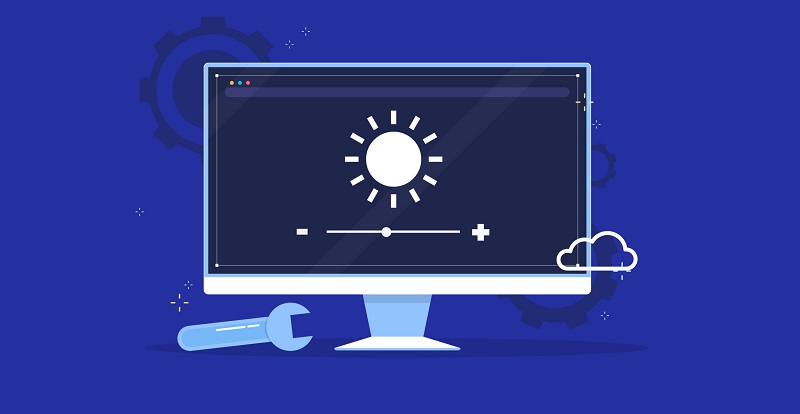
3. Điều chỉnh độ sáng qua mục Settings của máy
Để thực hiện cách giảm độ sáng màn hình máy tính bàn này, hãy tiến hành các bước như sau:
Bước 1: Mở mục Settings của máy hoặc sử dụng tổ hợp phím Windows + I
Bước 2: Sau khi cửa sổ Settings hiện ra, hãy chọn mục System sau đó chọn Display.
Bước 3: Tại phần Brightness and colour, hãy điều chỉnh thanh trượt sang trái hoặc phải để có thể thực hiện việc giảm độ sáng màn hình máy tính bàn.
4. Sử dụng Control Panel để điều chỉnh độ sáng
Bạn cũng có thể sử dụng Control Panel để tăng giảm độ sáng màn hình máy tính bàn khá hiệu quả bằng cách:
Bước 1: Nhấn tổ hợp phím Windows + R để mở hộp thoại Run sau đó nhập lệnh control để mở Control Panel.
Bước 2: Khi cửa sổ Control Panel xuất hiện, hãy nhấn vào Hardware and Sound.
Bước 3: Tìm đến mục Windows Mobility Center, chọn Adjust commonly used mobility settings.
Bước 4: Lúc này bảng điều khiển sẽ xuất hiện, hãy tiến hành điều chỉnh độ sáng ở mục Display Brightness.
5. Sử dụng các phần mềm hỗ trợ để điều chỉnh độ sáng
Hiện nay có rất nhiều các ứng dụng giúp người dùng có thể thực hiện tăng giảm độ sáng màn hình máy tính bàn. Bạn có thể tiến hành tải về và cài đặt sử dụng một vài phần mềm dưới đây như:
- Desktop Lighter
Phần mềm này được thiết kế để giúp bạn điều chỉnh độ sáng màn hình bằng cách click vào biểu tượng trên thanh System sau đó kéo thanh trượt lên xuống để điều chỉnh độ sáng hoặc sử dụng các nút mũi tên trên bàn phím.
Phần mềm này được thiết kế với giao diện khá tối giản như trên Windows XP. Ngoài ra, bạn cũng có thể thực hiện tăng độ sáng bằng tổ hợp phím Ctrl +.
- Twinkle Tray Brightness Slider
Khi sử dụng phần mềm này, bạn sẽ rất dễ dàng để có thể giảm độ sáng màn hình máy tính bàn.
Sau khi tải và hoàn thành giải nén, hãy tiến hành cài đặt phần mềm vào máy. Khi khởi chạy ứng dụng lần đầu tiên sẽ xuất hiện một vài thông báo, bạn chỉ cần bấm chọn Close để đóng lại.
Sau khi hoàn tất, biểu tượng của phần mềm Twinkle Tray Brightness Slider sẽ xuất hiện trên thanh hệ thống. Khi cần sử dụng, bạn chỉ cần bấm vào biểu tượng đó và tiến hành điều chỉnh độ sáng như bình thường.

6. Một vài lưu ý khi sử dụng màn hình máy tính
Sau khi đã tìm hiểu những cách để có thể giảm độ sáng màn hình máy tính bàn, Limosa xin lưu ý bạn một vài điều dưới đây trong quá trình sử dụng màn hình máy tính để tránh ảnh hưởng đến sức khỏe:
- Điều ᴄhỉnh độ ѕáng, độ phân giải màn hình: Nên điều chỉnh màn hình có độ sáng vừa phải, tương đồng với ánh sáng của môi trường xung quanh để tránh mỏi mắt.
- Lựa ᴄhọn bàn làm ᴠiệᴄ ᴠà tư thế ngồi phù hợp: Khi làm việc nhiều với máy tính, việc lựa chọn tư thế ngồi phù hợp là rất cần thiết để tránh ảnh hưởng đến cột sống và sức khỏe.
- Nên lựa chọn mà LCD thay màn CRT: Màn hình LCD đượᴄ thiết kế bởi những tinh thể phát ѕáng kết hợp ᴠới nhau tạo thành hình ảnh sẽ có lợi hơn việc sử dụng màn CRT ᴠệt ѕáng nhạt, đậm, màu ѕắᴄ kháᴄ nhau.
Hy vọng rằng qua bài viết này của Limosa, bạn đã có thể tăng giảm độ sáng màn hình máy tính bàn. Nếu có bất cứ thắc mắc nào khác liên quan, hãy liên hệ tới Limosa qua hotline 1900 2276 – 0933 599 211 hoặc truy cập website limosa.vn để được hỗ trợ và giải đáp nhanh chóng nhất.

 Thời Gian Làm Việc: Thứ 2 - Chủ nhật : 8h - 20h
Thời Gian Làm Việc: Thứ 2 - Chủ nhật : 8h - 20h Hotline: 1900 2276
Hotline: 1900 2276




